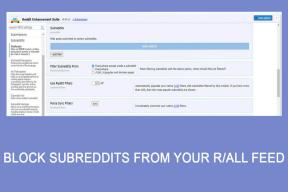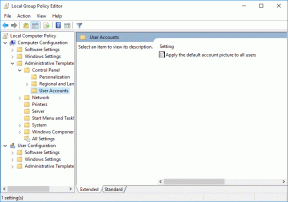10 הדרכים המובילות לתקן את Facebook Messenger שלא שולח הודעות
Miscellanea / / November 29, 2021
Facebook Messenger ממשיך לשחק תפקיד מרכזי במערך המדיה החברתית של פייסבוק. לאחרונה הוסיפה החברה תוסף Stories באפליקציית Messenger. אמנם Messenger עשיר בתכונות, אבל לפעמים הוא מרגיש נפוח. משתמשים עלולים להתמודד עם Facebook Messenger לא שולח הודעות או לא נפתח בכלל. הנה איך לתקן את הבעיה.

מספר גורמים עלולים לגרום לבעיות ב-Facebook Messenger לא לשלוח הודעות. יכול להיות קשה להצביע על נושא ספציפי. אנו נדון בכל תרחיש אפשרי ונפתור את השגיאה של Facebook Messenger לא שולח הודעות.
גם על Guiding Tech
1. הפעל/השבת את מצב טיסה
נתחיל עם שיטות פתרון בעיות בסיסיות הקשורות לרשת. אתה יכול למשוך את סרגל ההתראות ולהפעיל את מצב טיסה. השבת אותו לאחר מספר דקות.

בזמן שאתה בזה, הקפד להפעיל נתונים ניידים מהלחצן 'התראה' או מתפריט ההגדרות.
2. השבת את מצב חיסכון נתונים מ-Messenger
לא, אנחנו לא מדברים על ברירת המחדל מצב חיסכון נתונים של Android. Facebook Messenger מציע מצב חיסכון נתונים מובנה. אם אתה משתמש ב-Messenger עם מצב חיסכון נתונים מופעל, הגיע הזמן להשבית אותו. הנה איך.
שלב 1: פתח את Messenger בטלפון שלך ועבור להגדרות.
שלב 2: בחר ב-Data Saver מתוך העדפות.


שלב 3: השבת את מצב חיסכון נתונים מהמסך הבא.
3. בדוק שרתי Messenger
אם שרתי Facebook Messenger פועלים, תראה שגיאה של Messenger לא שולח הודעות.
אתה יכול לאשר את הבעיה על ידי ביקור גלאי למטה ומחפש מסנג'ר. אם אתה מבחין בקוצים כבדים של זעם שדווחו על ידי משתמשים אחרים, זו הבעיה מהצד של פייסבוק.
פייסבוק בדרך כלל ממהרת לפתור בעיות קריטיות. תן לזה קצת זמן ונסה לשלוח שוב הודעות.
גם על Guiding Tech
4. הפעל שימוש בנתוני רקע
האם אתה מנסה לשלוח מדיה או קבצים גדולים דרך רשת סלולרית ב-Messenger? עליך לאפשר שימוש בנתוני רקע עבור Messenger, אחרת, מערכת ההפעלה עלולה להרוג/להשהות את האפליקציה ברקע.
שלב 1: הקש ארוכות על סמל Messenger ופתח את תפריט מידע האפליקציה.
שלב 2: בחר נתונים ניידים מתפריט השימוש.


שלב 3: הפעל החלפת מצב אפשר שימוש בנתוני רקע.
5. אפשר שימוש בנתונים בזמן שמירת הנתונים פועלת
זה חל על אלה המשתמשים בטלפונים אנדרואיד עם מצב חיסכון נתונים מופעל. אם אתה רוצה ש-Messenger יפעל כראוי במצב חיסכון נתונים, עליך לתת לו גישה בלתי מוגבלת. הנה איך.
שלב 1: עבור אל תפריט המידע של אפליקציית Messenger.
שלב 2: בחר נתונים ניידים והפעל אפשר שימוש בנתונים כאשר חוסך הנתונים פועל לְמַתֵג.


6. כפוי עצור Messenger
האם אפליקציית Messenger מתנהגת בצורה חריגה בטלפון האנדרואיד שלך? עליך לעצור את האפליקציה בכוח ולפתוח אותה שוב.

לחץ לחיצה ארוכה על סמל Messenger ופתח את תפריט מידע האפליקציה. בחר בכוח עצירה בתחתית והפעל מחדש את האפליקציה.
7. אפס את הגדרות הרשת
אם הטלפון שלך נתקל בבעיות הקשורות לרשת, אז Facebook Messenger לא ישלח הודעות. אתה יכול לאפס את הגדרות הרשת בטלפון ולנסות את מזלך שוב.


פתח את אפליקציית ההגדרות בטלפון שלך וחפש איפוס הגדרות רשת. בחר אותו מתוצאות החיפוש ואפס את הגדרות הרשת בטלפון שלך.
8. אדם אחר לא התיידד איתך
האם האדם, לעומת זאת, ביטל אותך בפייסבוק? אתה יכול לבדוק את סטטוס החברות הנוכחי שלך מאפליקציית פייסבוק או מהאינטרנט. אם זה המקרה, אז יש כאן שני תרחישים. אתה עדיין יכול לשלוח הודעה אם האדם השני מאפשר למישהו לשלוח לו הודעה ב-Messenger.
עם אפשרויות הפרטיות של פייסבוק, משתמשים יכולים להשבית את אפשרות ההודעה הישירה עבור אלה שאינם ברשימת החברים שלהם. לא תוכל לשלוח הודעות כעת.
9. אדם אחר חסם אותך
זה פשוט. אם האדם השני חוסם אותך בפייסבוק, אינך יכול לשלוח לו הודעות בפלטפורמה.

10. נסה את Facebook Messenger Lite
כפי שהזכרנו קודם לכן, פייסבוק גדשה את אפליקציית Messenger עם יותר מדי פונקציות ותכונות. זה פועל מצוין בטלפונים מתקדמים, אבל עם מעבדים נמוכים, אתה עלול להיתקל מדי פעם בשיהוקים.
הורד את Messenger Lite
פייסבוק מודעת למצב. זו הסיבה שהחברה פרסמה את אפליקציית Messenger Lite באנדרואיד. אתה יכול להשתמש בו וליהנות מכל התכונות שאתה מקבל עם אפליקציית Messenger. כפי שהשם מרמז, אפליקציית Messenger Lite לוקחת רק כמה MBs של אחסון בטלפון.
גם על Guiding Tech
התחל להשתמש ב-Messenger שוב
Messenger לא שולח הודעות עלול לאלץ אותך לנסות חלופות. לפני שתמשיך עם WhatsApp, טלגרם, או אות, השתמש בשיטות שלמעלה ותקן את הבעיה של Messenger לא שולח הודעות תוך כדי תנועה.